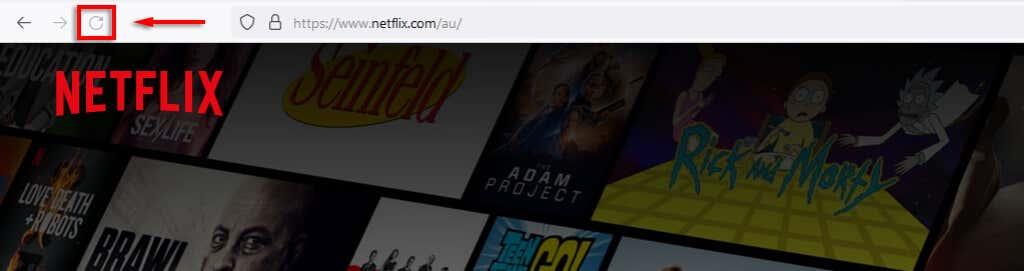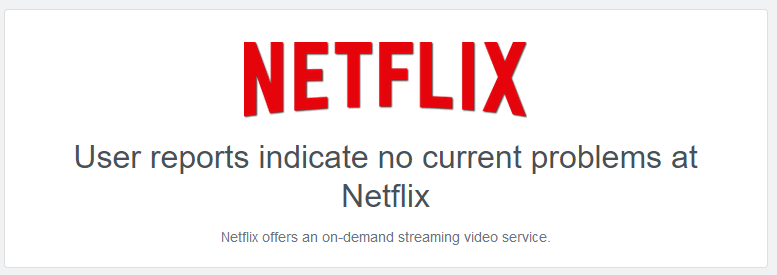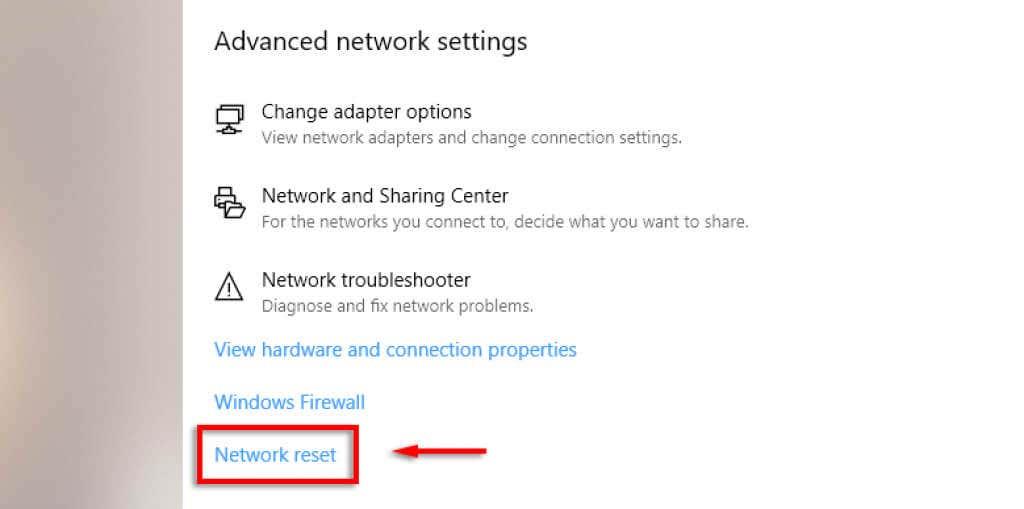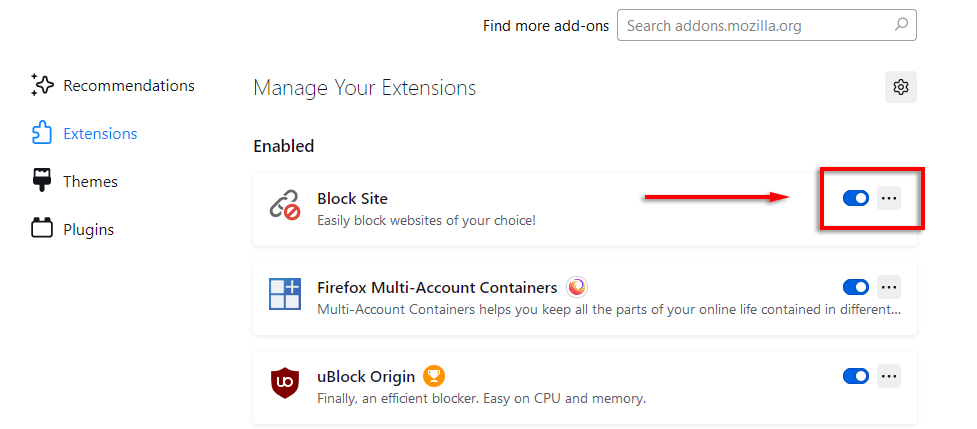Olet juuri ladannut Netflixin katsoaksesi suosikkiohjelmasi uusimman jakson ja saat Netflixin virhekoodin UI3012. Miten voit korjata sen?
Alla selitämme virhekoodin todennäköisen syyn ja kuinka voit tehdä Netflix-yhteyden vianmäärityksen.

Mikä aiheuttaa Netflixin virhekoodin UI3012?
Netflixin virhekoodi UI3012 aiheutuu aina, kun verkkoyhteydessäsi on yhteysongelmia. Sinulla voi esimerkiksi olla heikko Wi-Fi-signaali tai jokin muu vaikuttaa Internet-yhteyteen.
Saatat nähdä seuraavat virheilmoitukset:
- Hups, jotain meni pieleen.
- Odottamaton virhe.
- Tapahtui odottamaton virhe. Lataa sivu uudelleen ja yritä uudelleen.
Useimmiten tämä virhe ilmenee Mac- tai Windows-tietokoneissa, mutta se näkyy toisinaan myös suoratoistolaitteissa, kuten älytelevisioissa ja iOS-/Android-sovelluksessa.
Kuinka korjata Netflix-virhekoodi UI3012
Tässä on vianmääritysopas virhekoodille UI3012. Aloitamme helpoimmista ja yleisimmistä ratkaisuista, joten aloita ensimmäisestä ratkaisusta ja jatka eteenpäin.
Päivitä Web-sivu
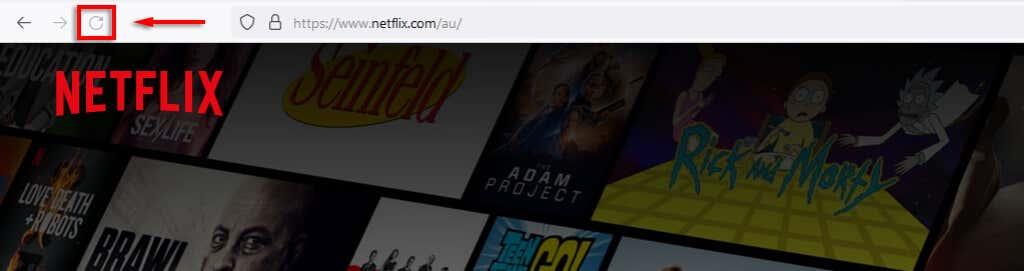
Yritä ladata sivu uudelleen. Joskus tämä riittää korjaamaan virheen. Jos ongelma ilmenee vain, kun yrität toistaa videota, yritä kirjautua ulos ja takaisin sisään Netflix-tilillesi. Voit tehdä tämän avaamalla Netflixin ja napsauttamalla tiliäsi oikeassa yläkulmassa. Valitse sitten avattavasta valikosta Kirjaudu ulos .
Jos virhe jatkuu, kokeile seuraavia vaiheita.
Tarkista, onko Netflix poissa
Jos Netflix ei toimi, et voi muodostaa yhteyttä heidän palvelimiinsa. Voit tarkistaa, onko Netflixissä katkos, tarkistamalla sosiaalisen median tai lataamalla sivun, kuten Down Detectorin .
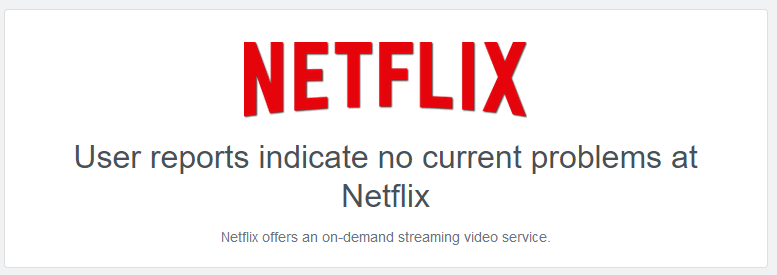
Kytke VPN pois päältä
Virtuaaliset yksityisverkot (VPN) ja välityspalvelinverkot voivat vaikuttaa verkkoyhteyteen. Kokeile poistaa VPN/välityspalvelin käytöstä ja ladata Netflix uudelleen. Jos se toimii, VPN todennäköisesti häiritsee yhteyttäsi Netflix-palvelimiin. Voit kokeilla toista VPN-yhteyttä tai palvelimen sijaintia tai yksinkertaisesti poistaa sen käytöstä, kun haluat käyttää palvelua.
Tee verkkoyhteyden vianmääritys
On olemassa muutamia tapoja, joilla Internet-yhteytesi voi estää sinua käyttämästä Netflixiä. Tässä on muutamia vaiheita verkkoyhteyden vianmääritykseen :
- Yhdistä yksityiseen tai matkapuhelinverkkoon. Jos olet julkisessa verkossa, järjestelmänvalvoja on saattanut estää yhteydet suoratoistopalveluihin, kuten Netflix, Hulu ja Amazon Prime. Lisäksi sijainnistasi riippuen verkon kaistanleveys voi olla liian pieni videoiden suoratoistoon. Vaihtaminen omaan verkkoon ratkaisee tämän ongelman.
- Käynnistä kotiverkkosi uudelleen . Jos et ole käynnistänyt reititintä uudelleen vähään aikaan, verkon nollaus saattaa korjata verkko-ongelmat. Voit tehdä tämän sammuttamalla reitittimen/modeemin vähintään 30 sekunniksi ja kytkemällä ne sitten takaisin päälle. Yhdistä lopuksi uudelleen verkkoon ja yritä ladata Netflix.

- Kokeile Ethernet-kaapelia . Reitittimesi Wi-Fi-verkossa saattaa olla ongelma. Tarkistaaksesi, voit yrittää kytkeä laitteesi suoraan modeemiin tai reitittimeen Ethernet-kaapelilla. Jos käytät jo Ethernet -kaapelia, tarkista, että se toimii ja ettei se ole vaurioitunut.
- Siirry lähemmäs reititintä . Jos et voi käyttää Ethernet-kaapelia, yritä siirtyä lähemmäs reititintä, koska tämä parantaa Wi-Fi-signaalin voimakkuutta.
- Palauta verkkoasetukset. Jos olet äskettäin muuttanut verkkoasetuksiasi (kuten asettanut mukautetun DNS :n ), tämä saattaa johtua virhekoodista UI3012. Voit palauttaa yhteyden oletusasetuksiin reitittimesi asetusvalikon tai Windowsin asetusten kautta. Voit tehdä tämän avaamalla Windowsin Asetukset > Verkko ja Internet > Nollaa verkko .
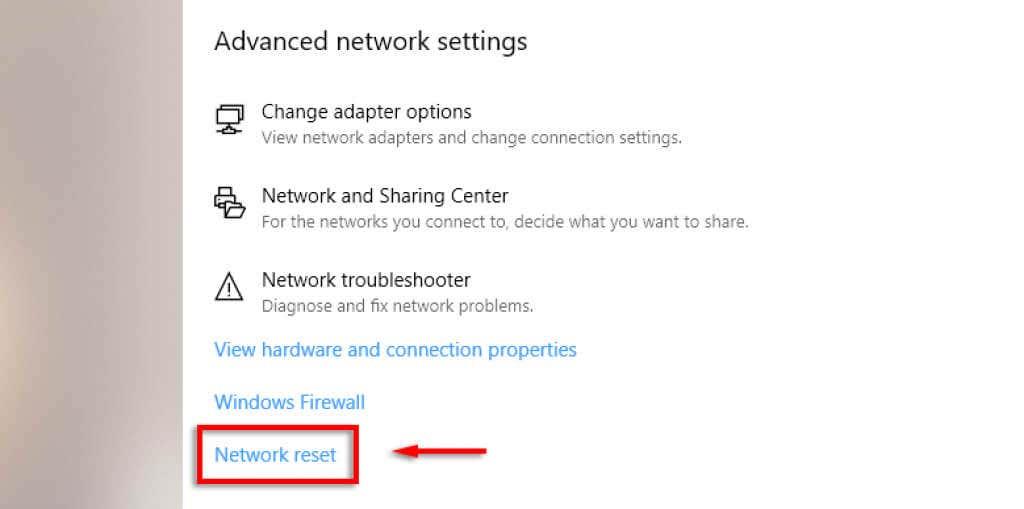
- Soita Internet-palveluntarjoajallesi ( ISP ). Jos sinulla on verkon kanssa ongelmia, joita et pysty ratkaisemaan, viimeinen keino on soittaa Internet-palveluntarjoajalle. Verkossasi saattaa esiintyä katkoksia alueellasi, mutta jos ongelma on laitteistossasi, heidän pitäisi pystyä auttamaan.
Kokeile toista verkkoselainta tai laitetta
Joskus Netflixin tai käyttämäsi laitteen/selaimen päivitykset voivat aiheuttaa yhteensopivuusongelmia, mukaan lukien virhekoodin UI3012. Kokeile toista verkkoselainta (esimerkiksi Google Chromea, Firefoxia, Microsoft Edgeä tai Operaa) nähdäksesi, onko tämä ongelma. Vaihtoehtoisesti voit yrittää ladata Netflix-sovelluksen Androidille, iPhonelle tai pöytätietokoneellesi.
Toinen asia, joka voi aiheuttaa ongelmia Netflixin kanssa, ovat kaikki selaimen laajennukset tai lisäosat. Voit tarkistaa, onko tämä ongelma poistamalla kaikki lisäosat käytöstä ja ottamalla ne sitten uudelleen käyttöön yksitellen, kun yrität ladata Netflixiä.
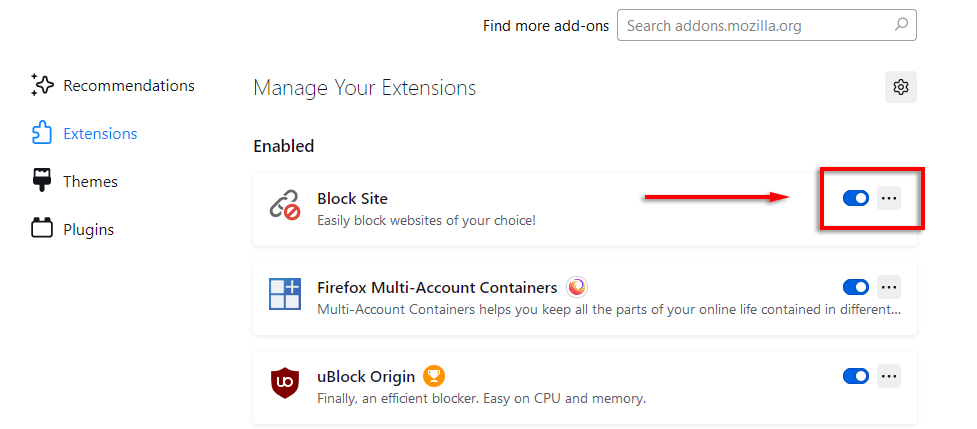
On aika purkaa
Mikään ei ole pahempaa kuin satunnainen virhe, joka estää sinua rentoutumasta. Mutta onneksi Netflixin virhekoodin UI3012 ratkaisemisen pitäisi olla suhteellisen helppoa. Tämän opetusohjelman avulla sinun pitäisi pystyä kokemaan virheetöntä Netflix-suoratoistoa entiseen tapaan.
Poista laajennukset
Laajennukset saattavat estää yhteyden muodostamisen Netflixiin, varsinkin jos ne liittyvät tähän suoratoistopalveluun. Jos suoratoistat tietokoneeltasi, avaa verkkoselaimesi, kuten Chrome tai Mozilla, ja katso, voivatko laajennukset häiritä Netflixiä.
- Avaa selain tietokoneellasi ja valitse oikeasta yläkulmasta Lisää-kuvake. Se on kolmen pisteen muodossa.
- Valitse avattavasta luettelosta Lisäosat ja katso, mitkä voit poistaa käytöstä.
- Tarkista, onko virhekoodiviesti kadonnut.